우리은행 계좌 이체 확인증 발급·프린트하는 방법
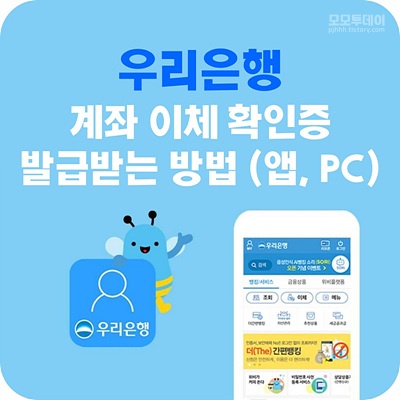
우리은행 계좌 이체 확인증은 핸드폰과 pc 모두 발급받을 수 있는데요. 핸드폰 앱에서는 이미지 파일 저장 방식으로, pc에서는 프린트로 출력하는 방식으로 발급이 가능합니다.
어플에서 계좌 이체 확인증 발급받기
1. 계좌 이체 후 바로 발급받기


이체확인증을 계좌 이체 후에 바로 발급받으려면, 이체 후에 이체완료 화면 오른쪽에서 [더보기]를 누릅니다. 그리고 하단쯤에 있는 '이체확인증' 옆에 [확인]을 누르면 이체확인증 확인이 가능합니다.
다음 화면에 이체확인증이 나오면 하단 왼쪽 [공유하기]를 눌러서 카톡이나 문자 등으로 이미지를 공유하거나, 화면 캡처를 통해 핸드폰 이미지 저장 또한 가능합니다.
계좌 이체 후에 바로 발급받은 이체확인증에는 이체 금액, 이체 날짜, 보내는 분·받는 분 이름과 계좌번호, 입·출금 은행, 받는 분·내 통장 표기 내용, 수수료가 표시되고, 출금 계좌는 부분 마스킹 처리됩니다.
2. 이전 내역 발급받기


만약 이체확인증을 이전 이체 내역에서 발급받으려면 먼저 우리은행 앱에 로그인한 뒤, 메인화면 하단 오른쪽에서 [전체]를 누릅니다.
전체 메뉴가 나오면 왼쪽 메뉴에서 [계좌이체/출금]을 누르고, 오른쪽에 메뉴가 나오면 맨 위 메뉴인 [원화 이체]를 누른 다음 하위 메뉴 중 [이체결과 조회]를 누릅니다.
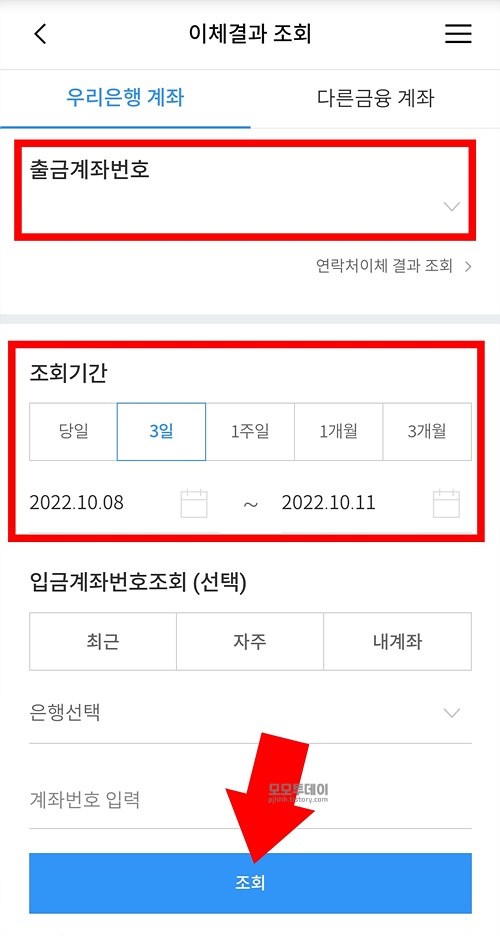

그다음, 상단 '출금계좌번호'에서 이체 내역을 조회할 계좌를 선택하고, 아래 '조회 기간'에서 조회할 기간을 선택한 후 하단에서 [조회]를 누릅니다. 이체 내역이 조회되면 이체확인증을 발급받을 내역 오른쪽에서 화살표를 누릅니다.
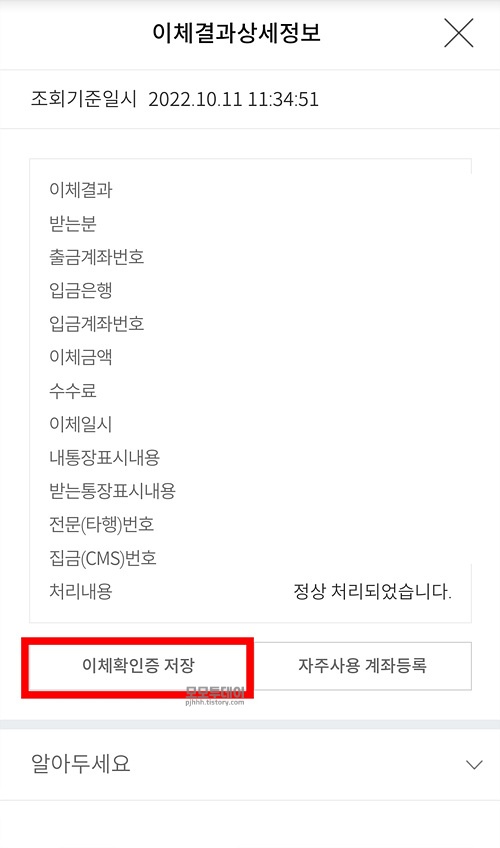
그러면 다음 페이지에서 이체확인증을 확인할 수 있는데요. 하단 왼쪽에서 [이체확인증 저장]을 누르면 이체확인증이 핸드폰에 이미지로 저장됩니다. 삼성 갤럭시폰과 같은 경우 갤러리에 저장이 되더라구요.
이렇게 발급된 이체확인서에는 받는 사람, 출금계좌번호, 입금은행, 입금계좌번호, 이체 금액, 수수료와 이체 일자, 내 통장·받는 통장 표시내용, 전문(타행) 번호 그리고 집금(cms) 번호 등이 표시되는데요.
앱에서 이체 후에 바로 발급받을 때와는 달리, 전문(타행) 번호와 집금(cms) 번호가 표기되고, 출금계좌번호가 마스킹 처리 없이 전부 공개됩니다.
pc에서 계좌 이체 확인증 발급받기


pc에서 계좌 이체 확인증을 발급받으려면 먼저 우리은행 인터넷뱅킹 홈페이지에 들어간 뒤, 상단 왼쪽 [로그인]을 클릭해 로그인합니다. 그리고 다음 화면 상단 왼쪽 메뉴 [이체]에서 '이체결과 조회' 하위 메뉴인 [이체 결과 조회]를 클릭합니다.
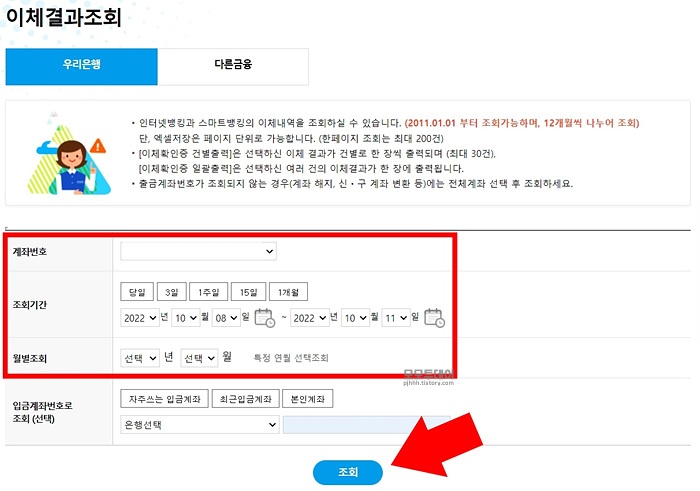
이체 결과 조회 페이지가 나오면 '계좌번호'에서 이체 내역을 조회할 계좌번호를 선택한 뒤, 아래 '조회 기간'에서 조회할 기간을 선택합니다. 그리고 하단에서 [조회]를 클릭합니다.
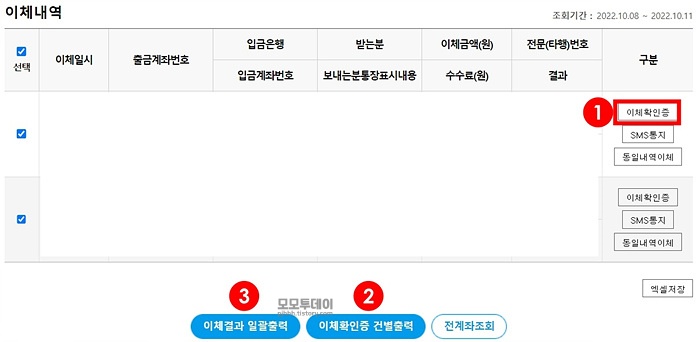
pc에서 이체확인증은 3가지 방식으로 출력할 수 있는데요. 출금 계좌번호 마스킹 여부와, 내 통장 메모 비공개 여부를 선택하려면 조회 내역 오른쪽에서 ①[이체확인증]을, 정보를 전부 다 공개하고 한 장에 한 건씩 출력하려면 ②[이체확인증 건별 출력]을, 마찬가지로 정보를 다 공개하면서 한 장에 여러 건을 한꺼번에 출력하려면 ③[이체결과 일괄출력]에서 프린트할 수 있습니다.
1. 출금계좌, 내 통장 메모 비공개 -> 내역 오른쪽 [이체확인증]
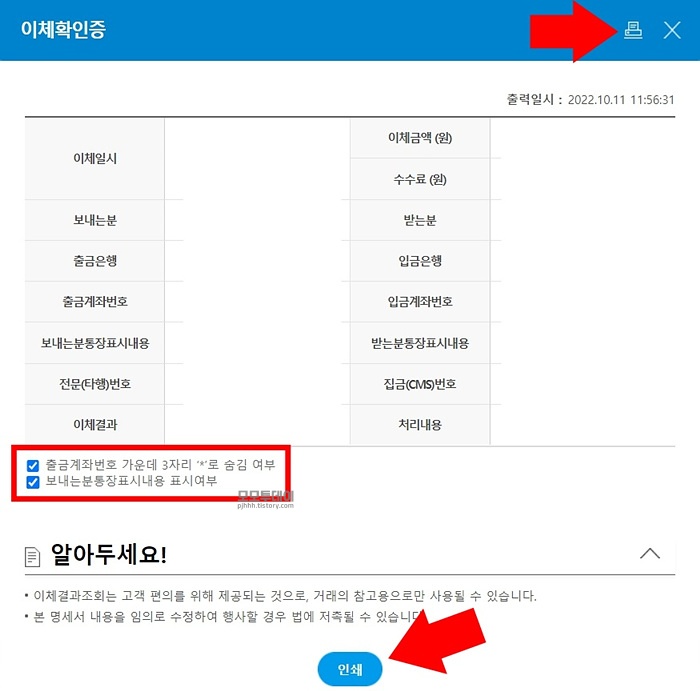
조회된 이체 내역 맨 오른쪽 '구분'에서 [이체확인증]을 클릭한 뒤, 다음 창 가운데쯤에서 '출금계좌번호 가운데 3자리 숨김 여부'에 체크하면 출금계좌번호 중 3자리를 마스킹 처리할 수 있습니다.
그리고 그 아래 '보내는 분 통장 표시내용 표시 여부'에 체크하면 이체할 때 내 통장에 메모한 내용을 표기해서 함께 프린트할 수 있습니다.
설정을 마친 뒤 하단 [인쇄] 버튼이나 상단 오른쪽 프린터 모양 버튼을 클릭하면 프린터 설정 후에 바로 출력이 가능합니다.
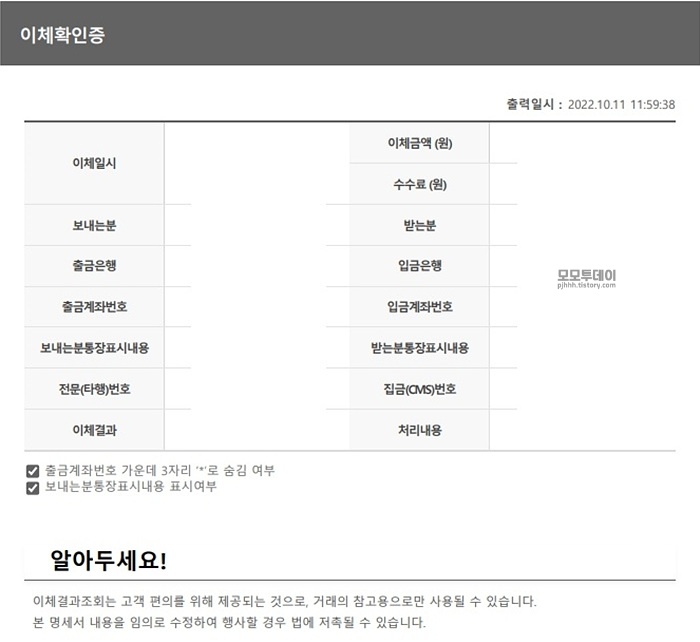
이렇게 발급된 이체확인증에서는 이체 날짜, 이체 금액, 수수료, 보내는·받는 사람, 출금·입금 은행과 각각의 계좌번호, 보내는 분·받는 분 통장 표시내용, 전문(타행) 번호와 집금(cms) 번호 등을 확인할 수 있습니다.
2. 정보 전체 공개+한 장에 한 건씩 출력 -> [이체확인증 건별 출력]
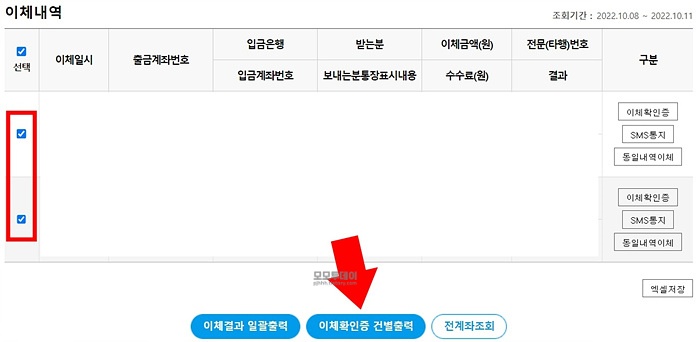
조회된 이체 내역 왼쪽에서 이체확인증을 출력할 내역을 체크한 뒤, 하단에서 [이체확인증 건별 출력]을 클릭하면 이체확인증을 한 장에 한 건씩, 여러 장에 걸쳐 여러 건 출력할 수 있습니다.
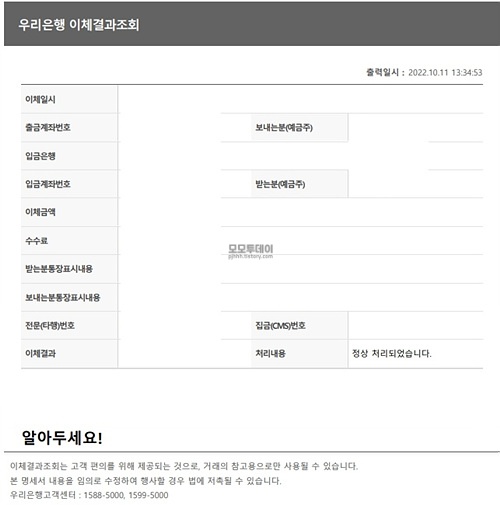
3. 정보 전체 공개+한 장에 여러 건 한꺼번에 출력 -> [이체결과 일괄출력]
조회된 이체 내역 왼쪽에서 이체확인증을 발급받고자 하는 내역들을 체크한 뒤, 하단에서 [이체결과 일괄출력]을 클릭하면 이체 내역을 한 장에 여러 건, 한꺼번에 출력할 수 있습니다.
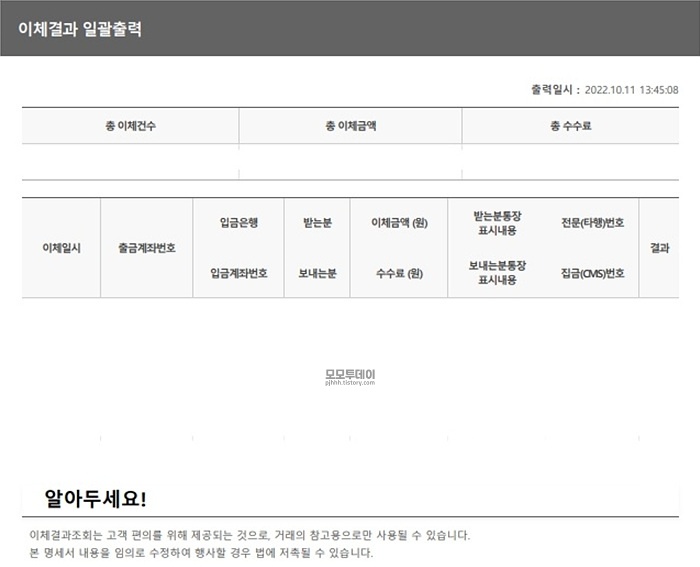
■ 이체결과 문자로 보내기

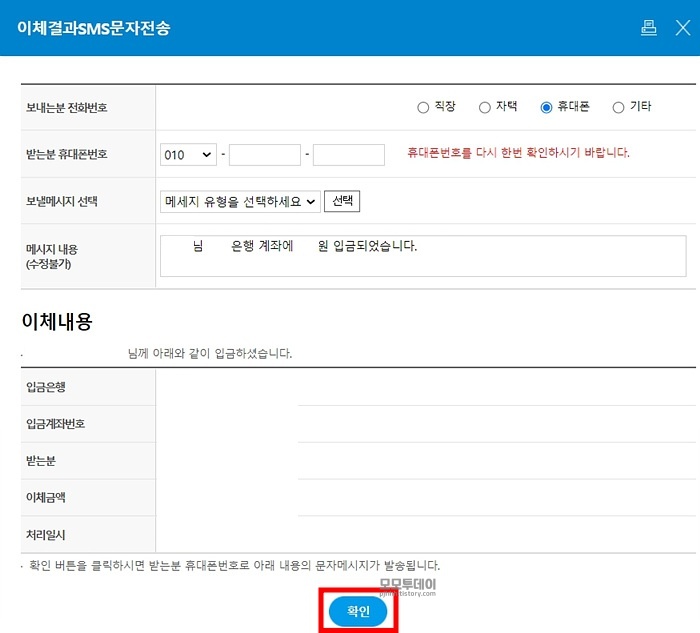
문자 전송은 조회된 이체 내역 오른쪽에서 [sms통지]를 클릭하고 다음 창 상단에서 정보를 입력한 다음, 하단에서 [확인]을 클릭하면 '메시지 내용' 부분에 있는 그대로 간단한 이체 내역이 전송되는데요. 다만 문자 전송은 당일 이체 건에 한해서만 가능하며, 메시지 내용 수정이 불가합니다.
문자 전송을 하면 조회 내역에서 해당 내역의 [sms 통지] 버튼이 사라지는데요. 이체내역을 새로 조회하면 다시 버튼이 생성되어 재전송이 가능합니다.
국민은행 계좌 이체 확인증 발급·프린트하는 방법
국민은행 계좌 이체 확인증 발급·프린트하는 방법 KB 스타뱅킹 앱 핸드폰에서 국민은행 앱을 통해 이체확인증을 발급받을 경우에는 공유하기를 통해 이체확인증 이미지를 카카오톡, 문자
pjhhh.tistory.com
신한은행 이체확인증 신청/발급받는 방법
신한은행 이체확인증 신청/발급받는 방법 신한은행 이체확인증 앱에서 신청/발급받는 방법 신한은행 이체확인증을 앱에서 신청할 경우 팩스, 카카오톡 전송이 가능한데요! 영문 이체확인증은
pjhhh.tistory.com
농협은행 계좌 이체 확인증 발급·프린트하는 방법
농협은행 계좌 이체 확인증 발급·프린트하는 방법 올원뱅크 앱에서 이체확인증 확인하기 먼저 농협 올원뱅크 앱에 들어간 뒤, 상단 오른쪽 줄 세 개 버튼을 누릅니다. 전체 메뉴가 나오면
pjhhh.tistory.com




댓글